windows10系统修改任务栏颜色的方法
在安装完windows10系统之后,任务栏的颜色是默认的,但是有些用户可能不喜欢任务栏的颜色,所以就想要修改任务栏颜色,但是却不知道要怎么操作,方法很简单,这就给大家带来windows10系统修改任务栏颜色的方法。
第一步、在任意Windows 10桌面空白位置,单击鼠标右键,带年纪选择弹出菜单中的“个性化”;
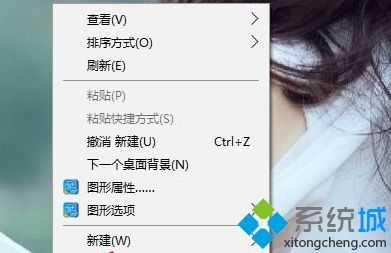
第二步、在个性化窗口,点击切换到“颜色”选项卡,在右侧窗口,有两种情况需要单独表述
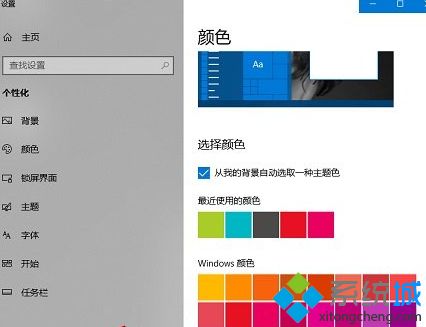
情况一、设置任务栏固定颜色
点击取消“从我的背景自动选取一种颜色”,然后在Windows颜色列表中,点击选择个人认为满意的颜色即可
情况二、自动变化的颜色
如果安装过Win10主题,或者习惯于使用多张桌面背景图片,并且设置了幻灯片放映切换模式,点击勾选“从我的背景自动选取一种颜色”,即可实现任务栏随桌面背景变化而更换颜色
关于windows10系统修改任务栏颜色的方法就给大家介绍到这边了,感兴趣的用户们可以参照上面的方法步骤来进行操作。
相关教程:任务栏颜色突然变白色我告诉你msdn版权声明:以上内容作者已申请原创保护,未经允许不得转载,侵权必究!授权事宜、对本内容有异议或投诉,敬请联系网站管理员,我们将尽快回复您,谢谢合作!










